Houd de apps bij die op uw Windows 8.1-apparaten zijn geïnstalleerd
Als je Windows 8.1 op meer dan één apparaat gebruikt en veel apps uitprobeert, raak je snel de apps kwijt die je op je apparaten hebt geïnstalleerd. Gelukkig heeft de Windows Store een leuke functie waarmee je alle apps kunt bekijken die op al je apparaten zijn geïnstalleerd. Hier leest u hoe u al uw geïnstalleerde apps kunt bijhouden met behulp van de lijsten Uw apps die beschikbaar zijn in de (Your Apps)Store .
Hoe vindt u al uw apps in de winkel?
Open eerst de Store -app in Windows 8.1 . Als u niet weet hoe u dit moet doen, leest u het gedeelte De Windows Store openen(How to Open the Windows Store) in dit artikel(this article) .
Klik in de Store met de rechtermuisknop of veeg omhoog om het contextuele menu aan de bovenkant van het venster te openen.
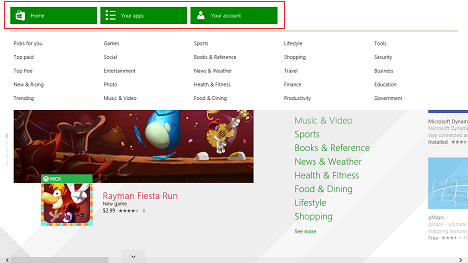
Druk op Uw apps(Your Apps) om de lijst met al uw apps te openen.

Hoe bekijk(View) en filter je alle (Filter All)apps die je hebt geïnstalleerd?
Al uw apps zijn opgesplitst in verschillende categorieën waaruit u kunt kiezen met behulp van het scroll-downmenu linksboven.

De eerste categorie heet Alle apps(All Apps) . Hiermee worden alle apps weergegeven die u met uw Microsoft - account hebt gekocht op al uw Windows 8.1-apparaten. Dit omvat de apps die u op andere apparaten hebt geïnstalleerd, apps die ooit zijn geïnstalleerd en vervolgens zijn verwijderd, apps die op de huidige pc of het huidige apparaat zijn geïnstalleerd, enz. Absoluut alles!
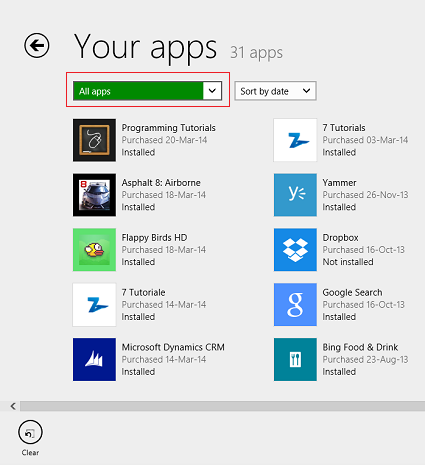
De tweede categorie heet "Apps niet geïnstalleerd op deze pc"("Apps not installed on this PC") en toont alle apps die u op andere apparaten hebt geïnstalleerd of apps die u op het huidige apparaat hebt geïnstalleerd, maar die u na enige tijd hebt verwijderd.
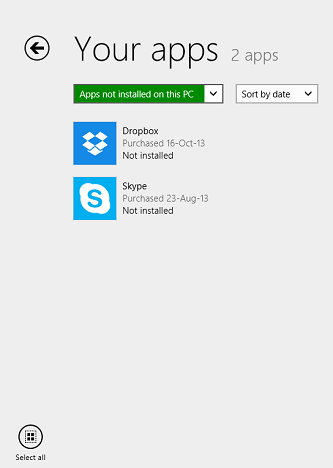
Afhankelijk van het aantal apparaten waarop je Windows 8.1 hebt geïnstalleerd en waar je je Microsoft- account hebt gebruikt, vind je een of meerdere categorieën. Deze categorieën apps worden "Apps geïnstalleerd op COMPUTERNAME"("Apps installed on COMPUTERNAME") genoemd , waarbij COMPUTERNAME de naam is van uw Windows 8.1-pc of apparaat. In deze categorieën worden alle apps weergegeven die op het geselecteerde apparaat zijn geïnstalleerd, inclusief de apps die u na enige tijd hebt verwijderd.
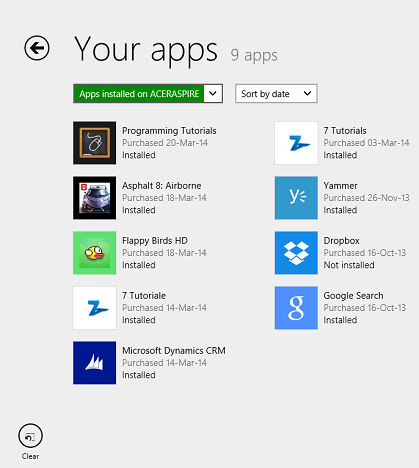
Omdat ik Windows 8.1 maar op één pc gebruik, heb ik maar één zo'n categorie. Onze hoofdredacteur - Ciprian Rusen - heeft veel inzendingen omdat hij op veel apparaten Windows 8.1 gebruikt.(Windows 8.1)

U kunt de apps die in elke categorie worden weergegeven, ook sorteren op naam of op de datum waarop ze zijn geïnstalleerd. Gebruik gewoon(Simply) het scroll-down-menu rechts van de lijst met categorieën.
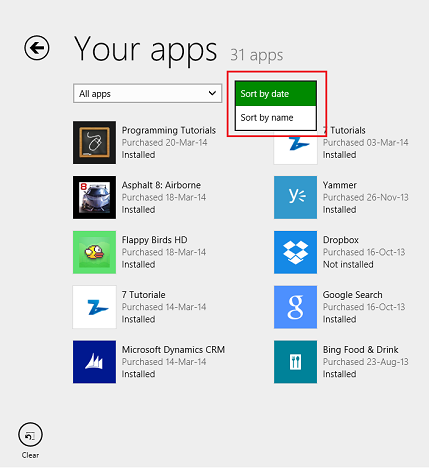
Wat kunt u doen in uw lijst met apps?
In de lijsten Uw apps(Your Apps) kunt u informatie bekijken over elke app die u gebruikt of in het verleden heeft gebruikt. Elke app heeft zijn eigen tegel. Deze tegel toont het logo van de app, de officiële naam, wanneer je deze voor het laatst hebt gekocht of op een van je apparaten hebt geïnstalleerd, en de status op het apparaat dat je hebt geselecteerd ( Geïnstalleerd (Installed)of ( or )Niet geïnstalleerd(Not Installed) ).
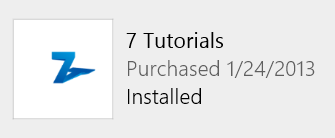
Als u op de tegel van een app klikt of tikt, wordt u naar de app-pagina in de Store geleid(Store) , waar u meer over deze app te weten kunt komen. Lees het gedeelte 'Meer informatie over een app voordat u deze installeert'("How to Learn More About an App Before Installing It") in dit artikel(this article) voor meer informatie over de gegevens die op de pagina van een app worden weergegeven .
In de lijsten Uw apps(Your Apps) kunt u ook apps installeren die niet op het huidige Windows 8.1 -apparaat zijn geïnstalleerd. Om de apps te selecteren die u wilt installeren, klikt u met de rechtermuisknop of veegt u omlaag op hun tegels. Klik of tik vervolgens op de knop Installeren(Install) onder aan het scherm.

Om uw selecties te wissen, klikt of tikt u op de knop Wissen(Clear) .

Conclusie
De Your Apps- lijsten zijn slechts een klein deel van de Windows Store, maar dat betekent niet dat ze niet nuttig zijn. Met behulp van deze lijsten kunt u alle apps bijhouden die ooit op uw Windows 8.1-apparaten zijn geïnstalleerd en zien wat er wel en niet op uw apparaten is geïnstalleerd.
Aarzel voordat u vertrekt niet om met ons te delen wat u van de Your Apps- lijsten vindt. Werken ze goed voor je? Zijn er functies die u door Microsoft zou willen toevoegen?
Related posts
De typen apps instellen die worden weergegeven door de Windows 8.1 Store
Apps zoeken, installeren en beoordelen in de Windows 8.1 Store
Moderne Windows 8.1-apps vastzetten en weergeven op de taakbalk
7 manieren om bestanden en mappen te delen vanuit Verkenner (in Windows 10 & Windows 8.1)
Configureren hoe de Internet Explorer-app werkt in Windows 8.1
Schijfdefragmentatie openen in Windows (12 manieren) -
Inhoud toevoegen en categoriseren in de leeslijst-app van Windows 8.1
Een artikel afdrukken zonder advertenties in alle belangrijke browsers -
Inhoud delen en synchroniseren in de leeslijst-app van Windows 8.1
Alarmen toevoegen, bewerken en verwijderen in Windows 8.1
De complete gids om alles vast te zetten op het startscherm van Windows 8.1
Introductie van Windows 8: 7 tips voor het werken met apps
35 Sneltoetsen die uw productiviteit verhogen in Windows 8.1
Timers instellen en de stopwatch gebruiken in de alarmen-app van Windows 8.1
Windows 8-apps crashen zonder foutmeldingen op AMD/ATI-videokaarten
Tien redenen waarom Taakbeheer rockt in Windows 10 (en in Windows 8.1)
Instellen hoeveel gegevenstegels worden gebruikt in Windows 8.1
5 manieren om bestanden te uploaden naar Google Drive -
Wat is er anders aan bestandsverkenner in Windows 10 vs. Windows 8.1
Foto's maken of video opnemen vanaf het vergrendelscherm in Windows 8.1
